「Apple Watchを探す」をオフにする方法のまとめ
本章は「Apple Watchを探す」の確認とオフにする方法をご紹介します。
Apple Watchを売却、譲渡、または下取りに出す場合は、そのままでデバイスを他人に渡すだけでいいでしょうか?いや、その前に、「Apple Watchを探す」をオフにすることをお忘れなく!
本章は「Apple Watchを探す」の確認とオフにする方法を詳しくご紹介します。
目次隠す
一、Apple Watchの探し機能とは?
「探す」機能を使えば、行方不明になった Apple Watch を探し、保護することができます。ペアリングしている iPhoneですでに「iPhone を探す」を設定済みの場合、Apple Watch でも自動的に有効になります。また、ファミリー共有設定を使ってペアリングしているほかの Apple Watchでも有効になります。そのため、Apple Watch がなくなったり盗まれたりしても、「Apple Watchを探す」を使って探し出せます。
「デバイスを探す」をオンにすると、アクティベーションロックも自動的にオンになります。
アクティベーションロックがかかっていれば、第三者が持ち主の許可なくデバイスを再アクティベートすることはできませんので、Apple Watch を修理に出すや売却・譲渡する場合、アクティベーションロックを無効にすることが必要です。
二、「Apple Watchを探す」の確認方法
ペアリングしている iPhoneで以下の手順を実行し、アクティベーションロックが有効かどうか確認できます。
Step1. Apple Watch と iPhone を近付け、iPhone で Watch App を開きます。
Step2.「マイウォッチ」タブをタップし、画面の上部の「すべての Watch」をタップします。
Step3. お使いの Apple Watch の横にある情報ボタンをタップします。「Apple Watch を探す」と表示される場合は、アクティベーションロックが有効です。
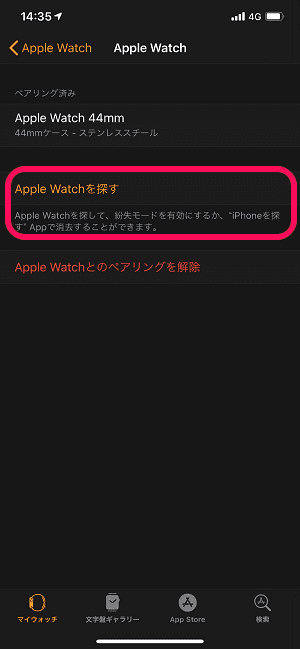
写真元:usedoor.jp
三、「Apple Watchを探す」をオフにする方法
方法1. ペアリングしているiPhoneからオフにする
Step1. Apple Watch と iPhone を近付け、iPhone で Watch App を開きます。
Step2.「マイウォッチ」タブをタップし、画面の上部の「すべての Watch」をタップします。
Step3. お使いの Apple Watch の横にある情報ボタンをタップします。
Step4.「Apple Watch とのペアリングを解除」をタップします。
Step5. Apple ID のパスワードを入力します。
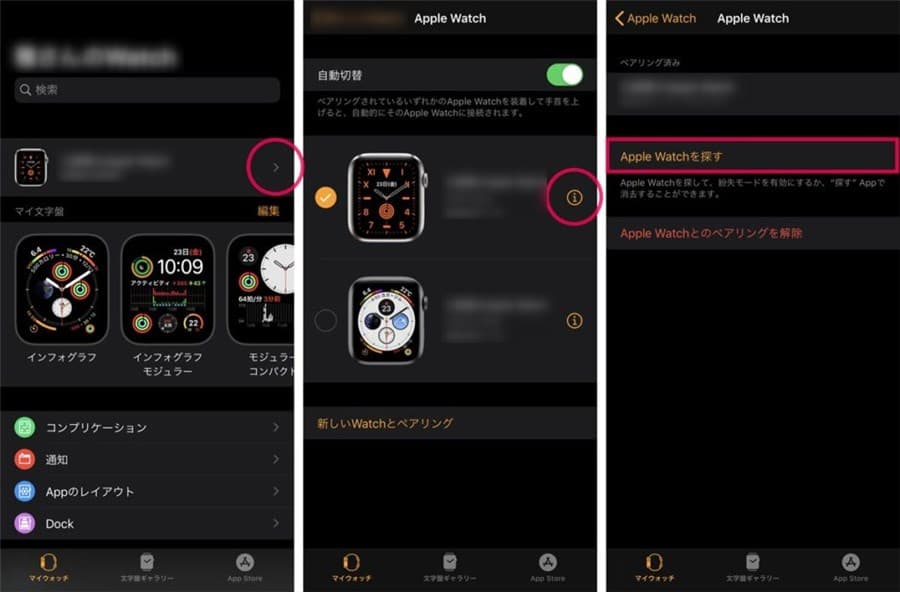
写真元:applewatchjournal.net
方法2. iCloud経由でオフにする方法
iPhone または Apple Watch が手元にない場合、または Apple Watch が iPhone にペアリングされていない場合に、アクティベーションロックを無効にする必要があるときは、iCloud経由でオフにする方法をご紹介します。
Step1. コンピュータで、icloud.com にアクセスして、Apple ID でサインインします。
Step2.「iPhone を探す」を選択します。
Step3.「すべてのデバイス」を選択し、Apple Watch をクリックします。
Step4.「Apple Watch の消去」をクリックします。デバイスが消去されるまで、「次へ」を選択します。
Step5. Apple Watch の横の削除ボタンをクリックします。
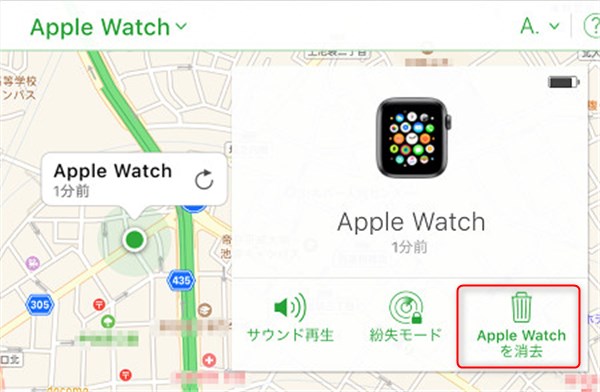
写真元:eve-apple.com
追加Tip:
AppleIDやパスワードが忘れちゃった場合、どうすれば良いですか?
AnyUnlockはiPhoneパスワード解除ツールとして、iCloudアカウントとApple IDも手軽に削除できます。このソフトを使うと、お使いのiOSデバイスからApple IDとパスワードを直接削除することができますので、パスワードがわからなくても解決できます。削除してから、新しいApple IDを登録して自由に管理できますから、おすすめします。
AnyUnlockはApple IDだけでなく、iPhone画面ロック、MDMロック、iTunesバックアップパスワード、スクリーンタイムパスコードなどの解除にも対応します。専門知識が不要で、数ステップだけでパスコードを簡単に解除します。是非お試しください。

「Apple IDを削除」をクリック
四、まとめ
「Apple Watchを探す」の確認及びオフにする方法をご紹介しました。
アクティベーションロックがかかっていれば、第三者が持ち主の許可なくデバイスを再アクティベートすることはできないので、また、個人情報の漏洩を防ぐために、デバイスを譲渡または売却する前に、アクティベーションロックの解除と初期化が必須です。
この記事の内容はいいと思ったら、FacebookとTwitterなどにシェアお願いします。

